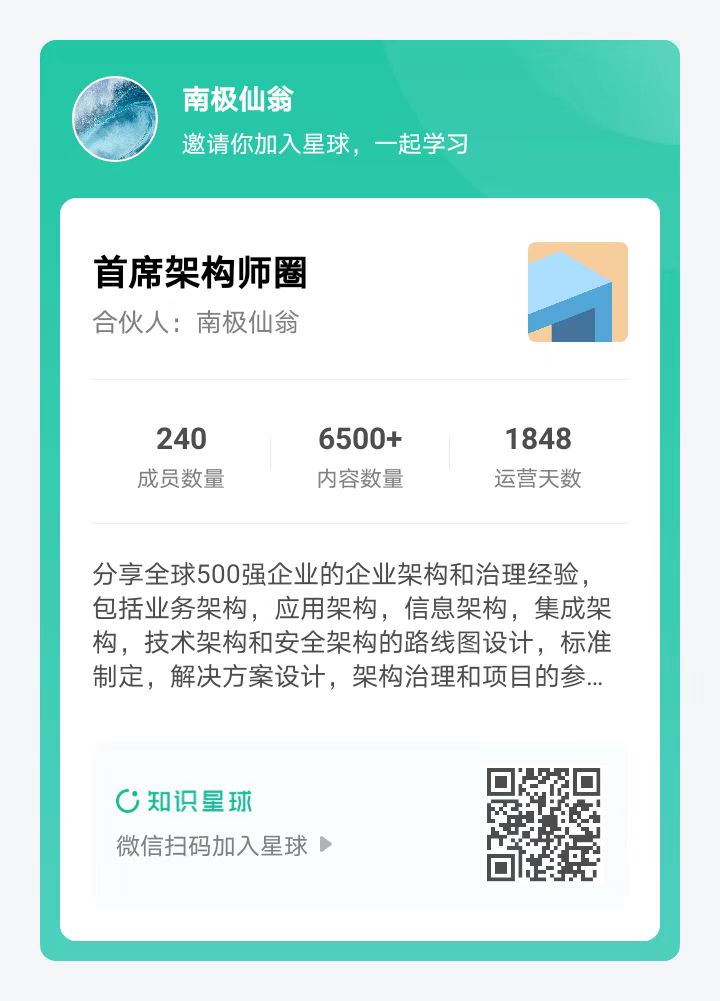【企业架构】在 Powerpoint 中建模企业架构
视频号
微信公众号
知识星球
在 IT 领域工作了二十多年,我遇到了各种描述 IT 环境的不同方法。我最喜欢的模型是我自己提出的数据驱动模型,但需要最新的 CMDB 和 Visio。有像 TOGAF 这样的标准方法,提供 Open Group ArchiMate 图表定义,用于建模企业架构。规格很广泛,但我想我会分享我使用通用办公生产力工具 Powerpoint 的简单解决方案。
通常,要创建企业架构图,您可以使用标准的 Microsoft Visio,或者如果您更认真,则可以使用 Sparx EA。我发现你也可以使用简陋的 Powerpoint 进行管理。您只需要使用我创建的演示模板。它允许您拖放元素以按照您喜欢的方式创建模型。为了帮助您入门,我在这里描述了三个最有用的图表和使用模板创建它们的过程。
所选模型使用 TOGAF 定义的六个不同层(业务、应用程序、技术)中的三个来描述架构。 (战略、物理和实施与迁移层,我们将在下次讨论)
业务层
无论您是为解决方案架构创建图表还是试图描述完整的企业架构,最好的方法都是从业务层开始。第一个图表将用于通过定义角色、服务、流程和数据来设置架构描述的范围。为此,请创建一个列表,然后使用下面的前四个元素并将它们展开在您的第一张幻灯片上。为了清楚起见,我留下了<标准名称>,但您应该使用对您有意义的名称相应地标记元素。

下一步将是创建一个交互图,其中定义了业务参与者和连接。 所以基本上你只需要根据数据流、交互和依赖关系来连接你的元素。 现在 Powerpoint 真的不是一个绘图工具,所以它需要更多的摆弄才能得到你想要的流程。 在我的模板中,标签是与箭头分开的对象,因此一旦您将它们复制粘贴到您需要它们的一般区域,您可能希望将它们取消组合。 您最终将得到一个类似于下面显示的图表。
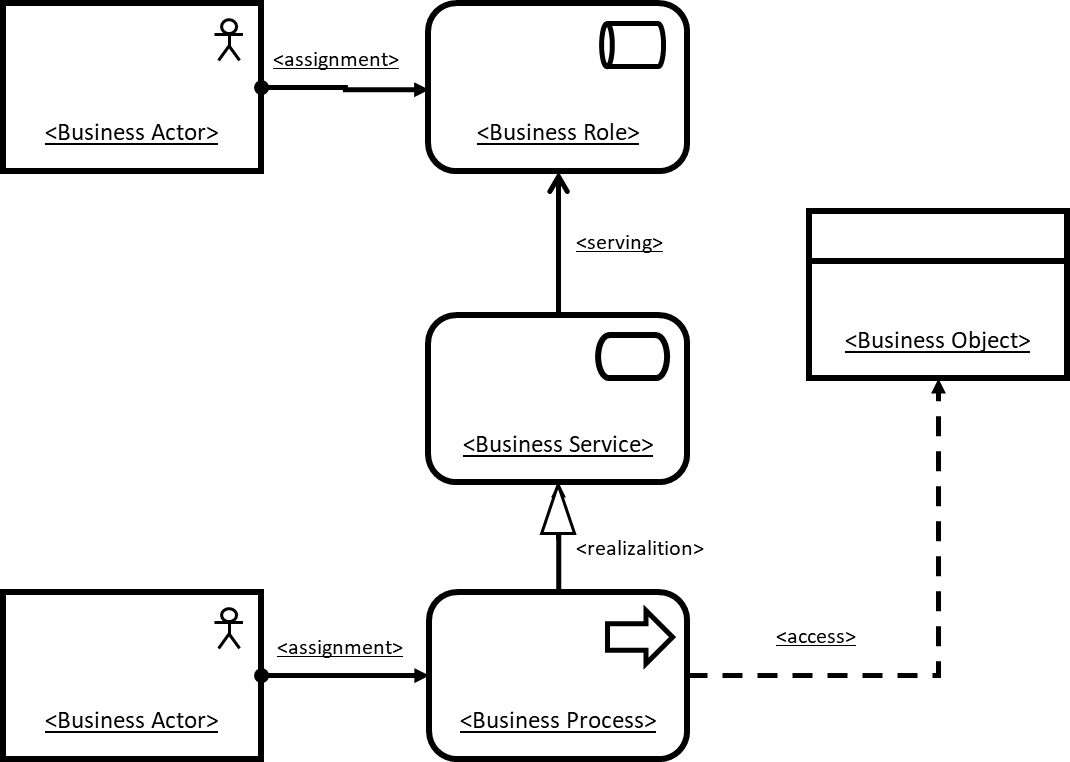
另一种方法是仅使用标准连接器并更改形状的轮廓以匹配所需的箭头和可能的线条中的破折号。对于专业化、实现和聚合箭头,您需要使用复制粘贴添加自定义箭头。在此阶段,您还希望使用对您的组织有意义的解释来标记连接器。在实践中,很多人只使用普通的箭头连接器,只使用标签。
一个问题是 Powerpoint 幻灯片上的空间是有限的,但由于我们想要保持图片可读,我们并不真的想要创建巨大的图表。将设计拆分为逻辑块是一种很好的做法,其中一个业务角色的交互和流程在单个图表中进行描述。从某种意义上说,这也是一种很好的做法,因为您可以更容易地进入下一步,使用相应的应用程序层元素来描述应用程序的功能。
应用层
现在这一步的主要目标是将业务服务描述为最终可以作为服务实现和管理的技术组件。在现代微服务架构中,应用程序逻辑将由负责实现业务服务的每个不同部分的独立组件组成。我们对数据模型和信息流掌握得越好,以后就越容易将实施工作分解为可管理的任务作为工作包。

应用程序视点图由它提供的服务、它使用组件内部运行的功能实现的流程组成。 因此,首先从业务层收集与业务流程匹配的应用程序流程是最容易的。 现在每个流程都将由 IT 服务实施。 在服务或应用程序中,有一些组件实现了通常对应于流程的功能。 有时存在更高级别的抽象,并且函数实际上被多个进程使用。

无论您是描述现有解决方案、重构它还是创建一个全新的解决方案,接下来的分析任务都至关重要。了解与我们对解决方案的要求相匹配的模式和最佳实践应该可以指导我们找到正确的解决方案。最重要的是,我们清楚哪些组件应该由使能技术提供,哪些实际上是我们自己解决方案范围的一部分。为这些依赖项添加数据对象和技术接口有助于我们了解全局。
技术层
在描述了业务服务的功能之后,我们需要开始设计具体的操作环境。位置为我们提供了所需网络架构的提示。技术是指托管堆栈,节点是实际的应用程序驱动环境。可以有多层节点、技术和位置,以便我们可以根据需要尽可能详细地描述地理分布要求、虚拟化和容器托管。

我喜欢从应用程序组件开始,因为您应该从应用程序级图表中准备好它们。 基本上只需从应用程序层幻灯片复制粘贴行并将它们设置为新幻灯片上的最高。

结论
使用 Powerpoint 绘制企业架构图是开始描述您的需求、所需功能和操作环境的一种简单方法。 我们已经描述了一个基本的图表,但很容易扩展(即颜色元素)模板以满足您的组织需求。 此外,为了使模板更可用,组件可以以 .emf 格式定义并导入到 Powerpoint 工具中。 然而,目前只创建了基本的业务、应用程序和技术形状。 用策略和迁移层的对象填充整个调色板仍然是一项简单的工作。 现在,作为家庭作业,您可以创建自己的图表,并使用 <serving> 连接器将所有三个连接在一起形成一张大图。
原文:https://medium.com/@roxblend/modeling-enterprise-architecture-in-powerp…
- 186 次浏览